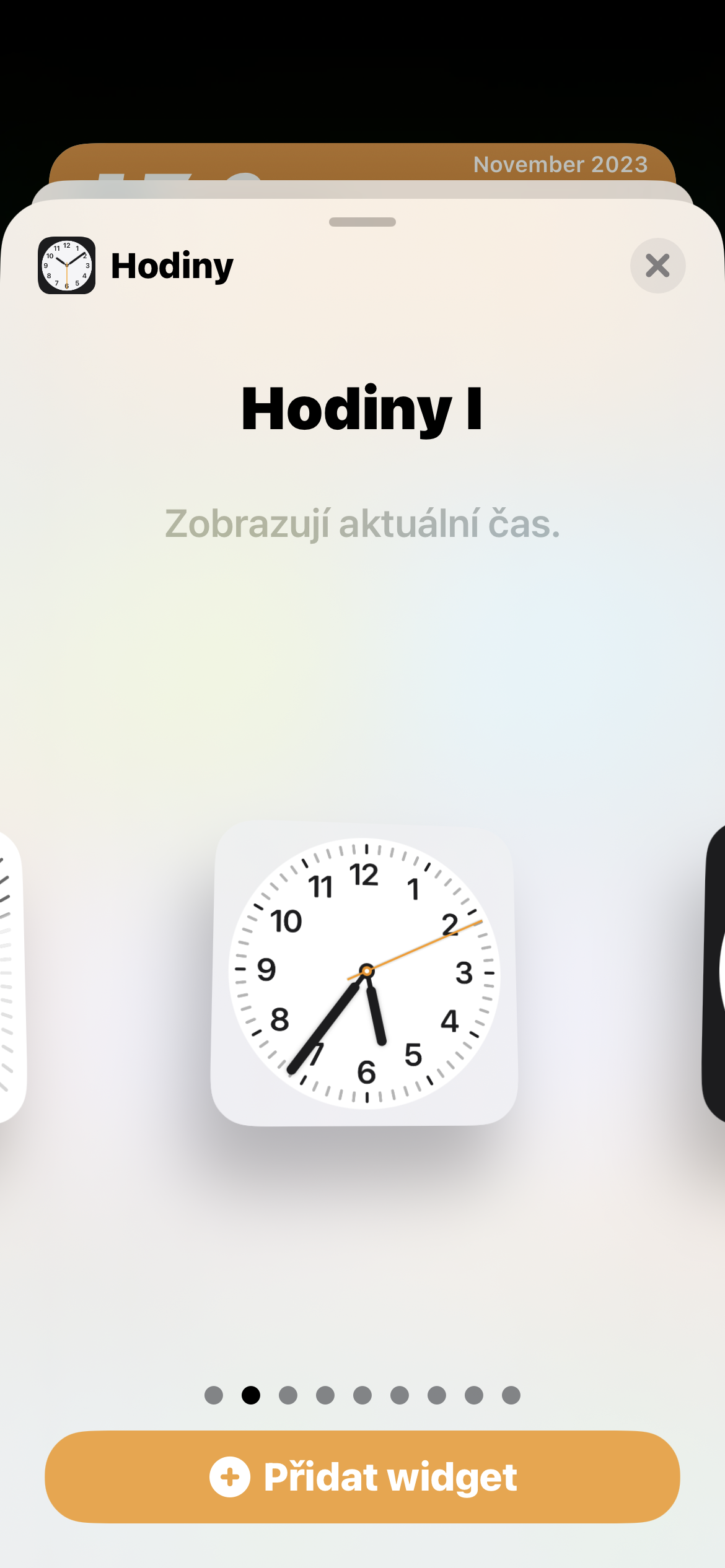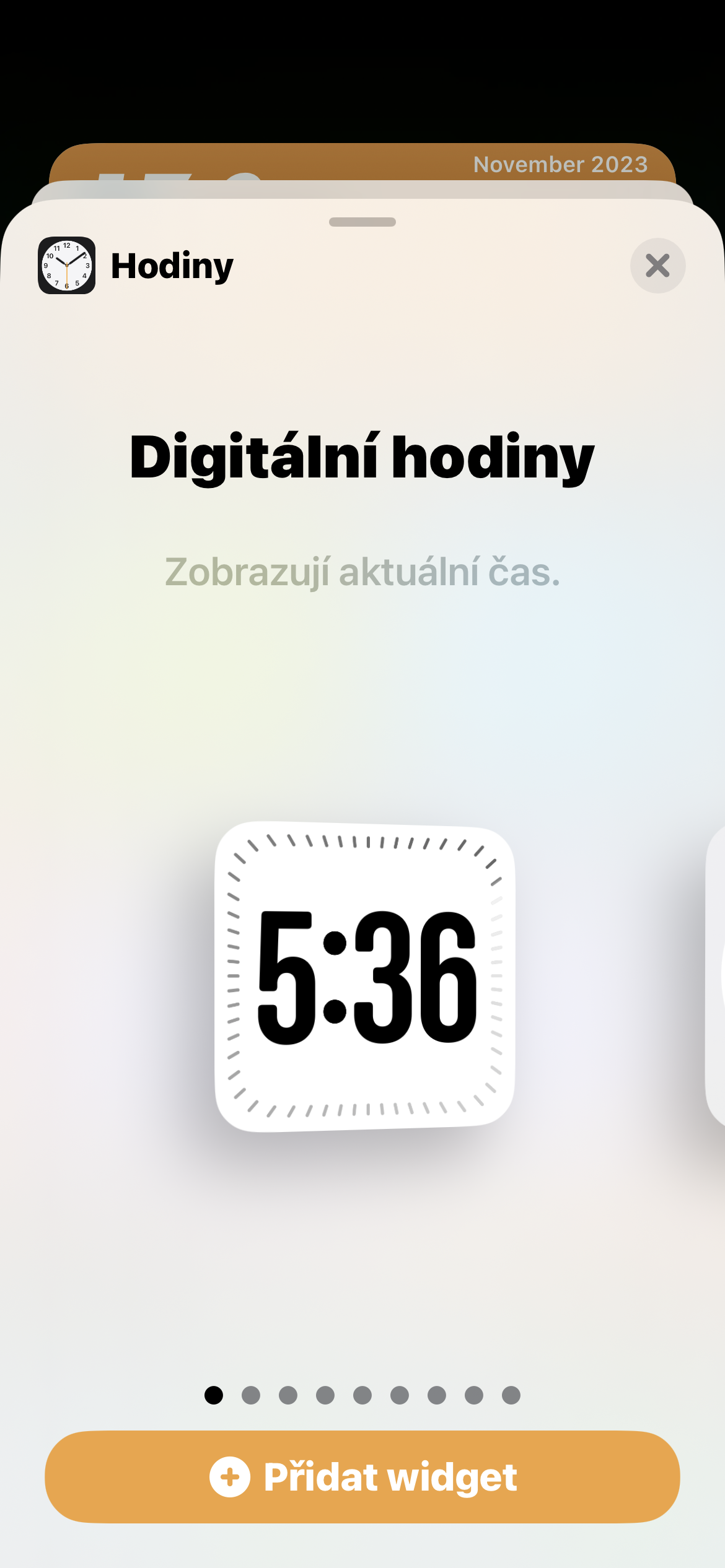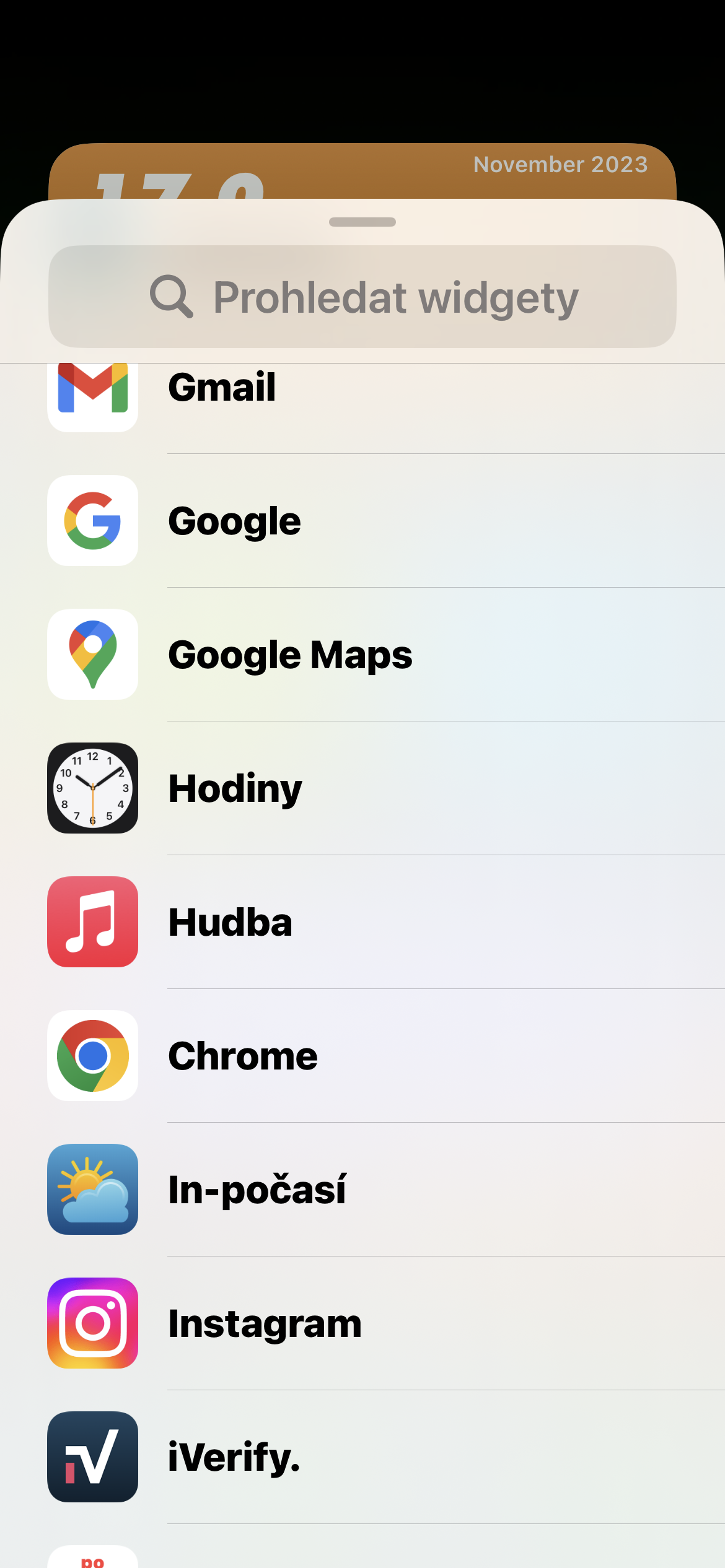ຕ້ອງການເບິ່ງເວລາໃນ iPhone ຫຼື iPad ຂອງທ່ານລົງເປັນຄັ້ງທີສອງ? ການສະແດງຕົວຊີ້ບອກເວລາລວມທັງວິນາທີແມ່ນປະຕິບັດໄດ້ຫຼາຍ ແລະເປັນປະໂຫຍດຫຼາຍເຫດຜົນ. ຖ້າຫາກວ່າທ່ານຕ້ອງການທີ່ຈະກໍານົດໂມງທີ່ມີເວລາທີ່ຖືກຕ້ອງລວມທັງວິນາທີໃນ iPhone ຂອງທ່ານ, ພວກເຮົາມີຄໍາແນະນໍາງ່າຍດາຍຫຼາຍ, ເຂົ້າໃຈສໍາລັບທ່ານ.
ມັນອາດຈະເປັນ ສົນໃຈເຈົ້າ

ບໍ່ເຫມືອນກັບ Mac, ບ່ອນທີ່ທ່ານມີທາງເລືອກໃນຕົວເພື່ອສະແດງເວລາກັບວິນາທີໃນແຖບເມນູຢູ່ເທິງສຸດຂອງຫນ້າຈໍເມື່ອທ່ານຕັ້ງຈໍສະແດງຜົນ (ການຕັ້ງຄ່າລະບົບ -> ສູນຄວບຄຸມ -> ຕົວເລືອກໂມງ), iPhones ທີ່ມີແຖບດ້ານເທິງຂະຫນາດນ້ອຍແລະແມ້ກະທັ້ງ iPads ທີ່ມີແຖບດ້ານເທິງເຕັມຄວາມກວ້າງຂາດຄຸນສົມບັດນີ້. ໂຊກດີ, ນີ້ບໍ່ໄດ້ຫມາຍຄວາມວ່າທ່ານຈະຫມົດໄປໂດຍບໍ່ມີໂອກາດໃນກໍລະນີນີ້. ໃນຄວາມເປັນຈິງ, ມີຫຼາຍວິທີ.
ວິທີການຫນຶ່ງທີ່ຈະເບິ່ງວິນາທີທີ່ຖືກຫມາຍຕິກແມ່ນພຽງແຕ່ເບິ່ງທີ່ໄອຄອນ app ໂມງພື້ນເມືອງໃນ desktop ຂອງ iPhone ຂອງທ່ານ, ຫຼືໃນ App Library. ຖ້າເບິ່ງໂມງນ້ອຍໆບໍ່ພຽງພໍສໍາລັບທ່ານ, ມີວິທີອື່ນ - widget.
- ກົດໜ້າຈໍຫຼັກຂອງ iPhone ຂອງທ່ານຄ້າງໄວ້
- ໃນມຸມຊ້າຍເທິງຂອງຈໍສະແດງຜົນ, ແຕະ +.
- ເລືອກພື້ນເມືອງຈາກເມນູ widget ໂມງ.
- ເລືອກ widget ທີ່ມີຊື່ ຊົ່ວໂມງ I ຫຼື ໂມງດິຈິຕອລ (ໃນ iOS 17.2 ແລະຕໍ່ມາ).
ໃນກໍລະນີນີ້, ເຊັ່ນດຽວກັນ, ມັນເປັນໂມງອະນາລັອກ – ຫຼືແທນທີ່ຈະ, ໃນກໍລະນີຂອງໂມງດິຈິຕອນ, ມັນເປັນໂມງດິຈິຕອນທີ່ຕົວຊີ້ວັດວິນາທີຮູບພາບໄດ້ຖືກສະແດງ. ຖ້າທ່ານຕ້ອງການຈໍສະແດງຜົນດິຈິຕອນລວມທັງການອ່ານດິຈິຕອນທີສອງ, ທ່ານສາມາດດາວໂຫລດຫນຶ່ງໃນແອັບຯພາກສ່ວນທີສາມ. ຫນຶ່ງໃນນັ້ນແມ່ນບໍ່ເສຍຄ່າ ແອັບ Flip Clock. ພຽງແຕ່ຕິດຕັ້ງມັນ, ແລະຫຼັງຈາກນັ້ນເພີ່ມ widget ທີ່ເຫມາະສົມກັບ desktop ຂອງ iPhone ຂອງທ່ານດັ່ງທີ່ອະທິບາຍຂ້າງເທິງ.